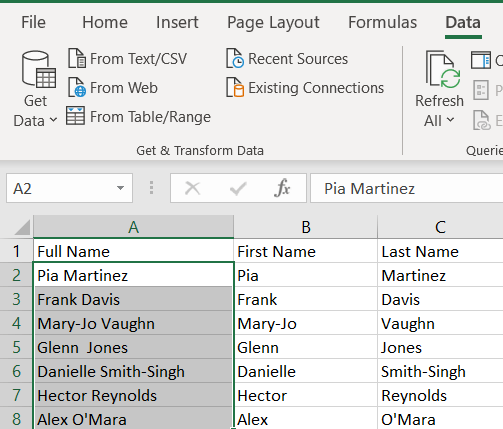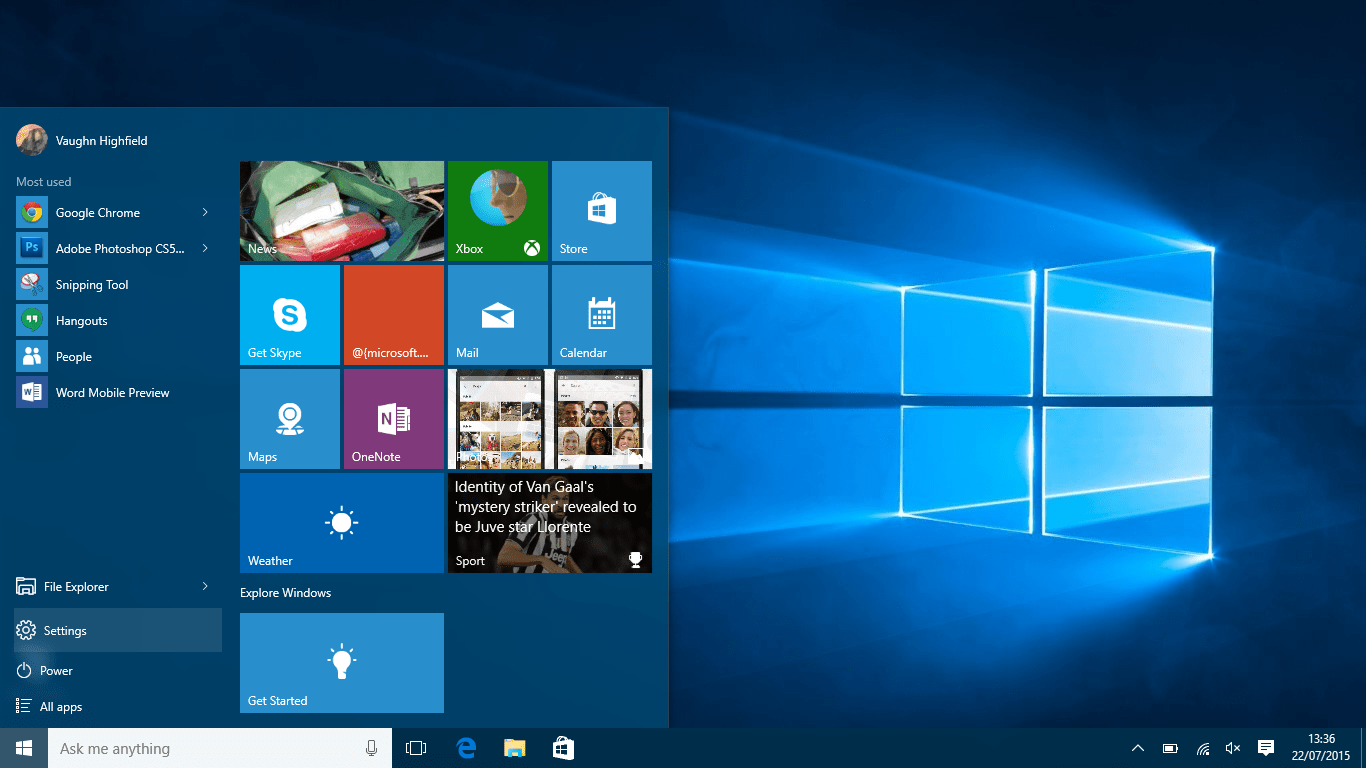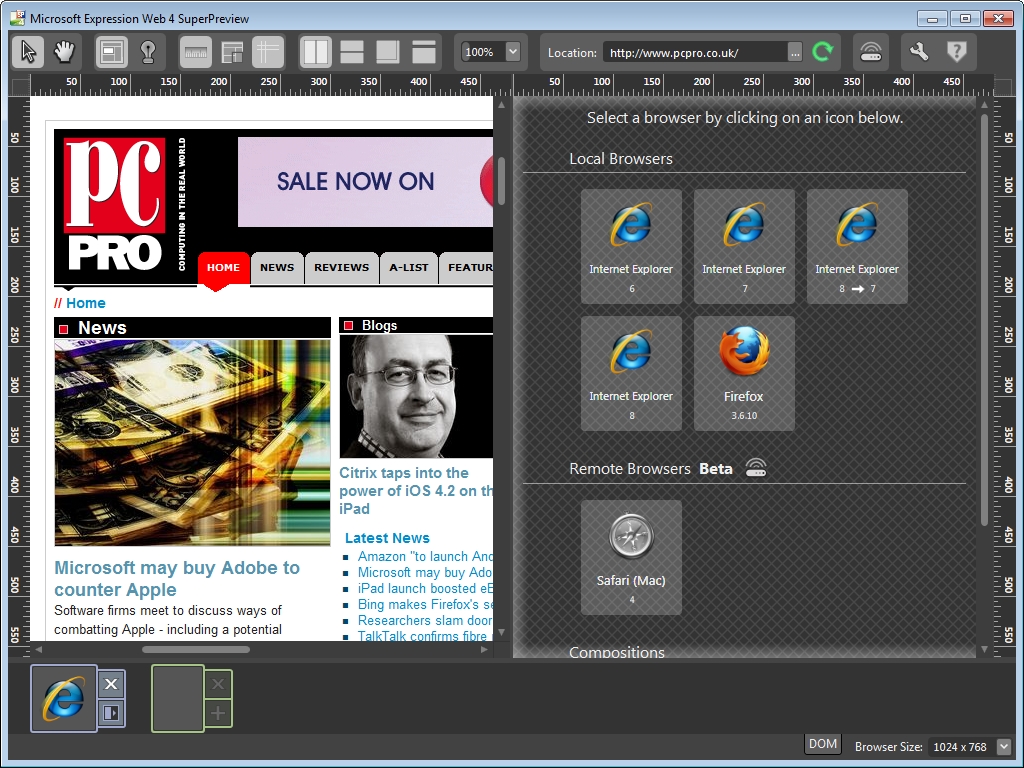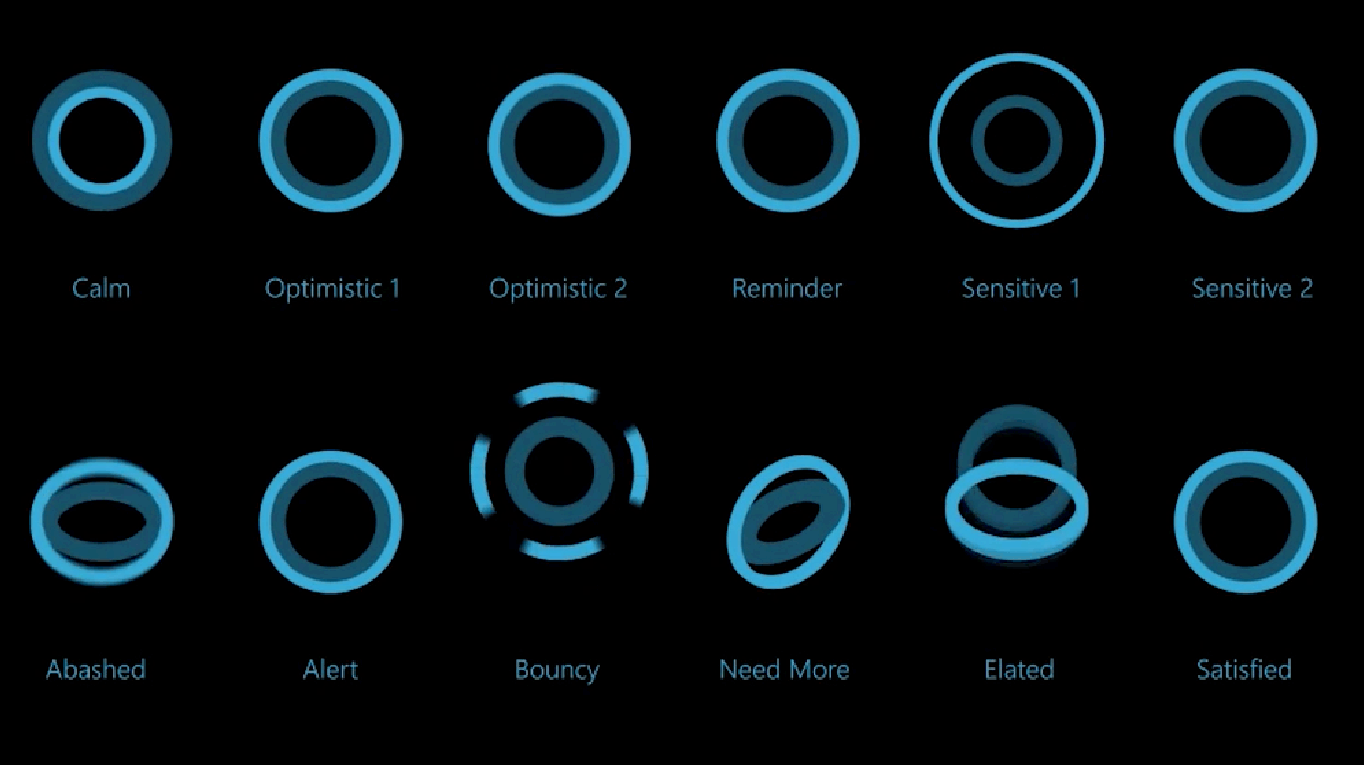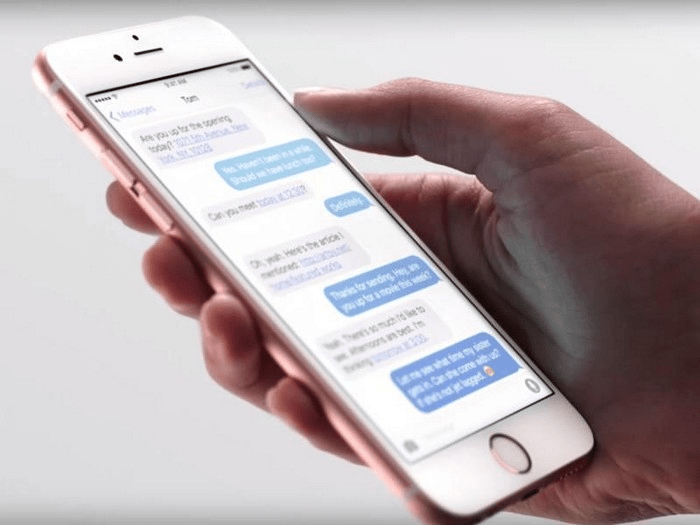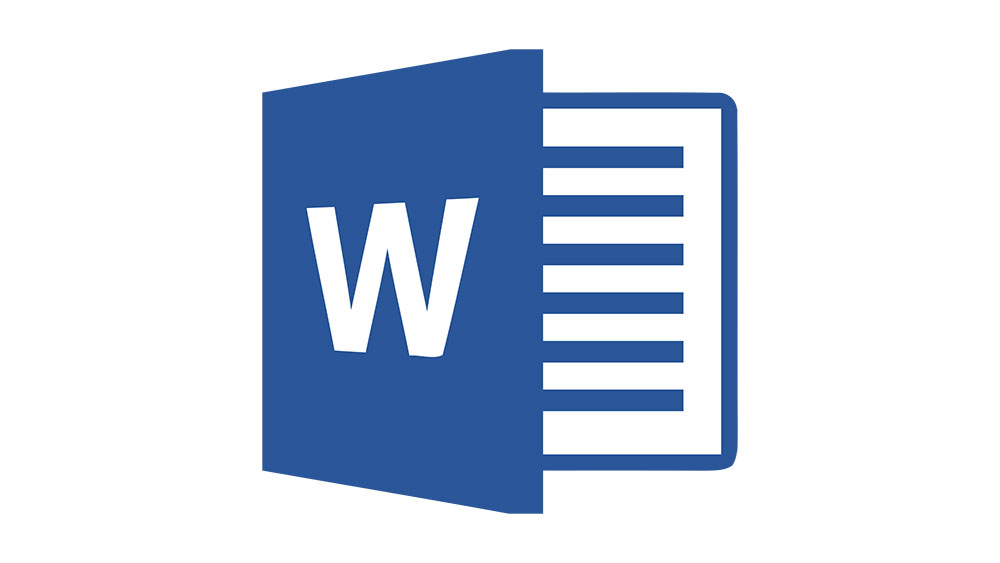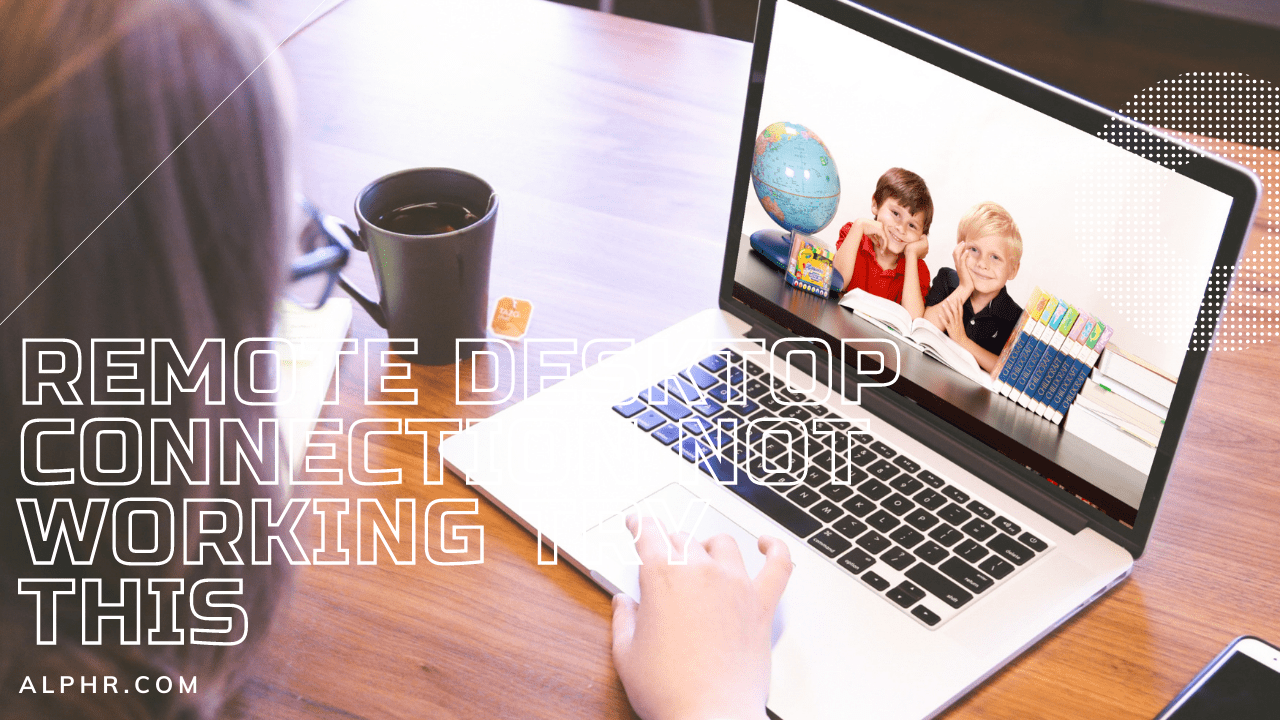Excelで名前と名前を区切る方法
Excelを使用して、情報を細かく分割できます。必要なデータを見つけて操作することは、多くのExcelユーザーにとって重要な目標です。

あなたが人のフルネームを持っている場合、あなたは彼らのファーストネームまたは彼らのラストネームだけに焦点を合わせる必要があるかもしれません。たとえば、友好的な自動メールをクライアントに送信する場合は、非人称的に聞こえないように、クライアントの名を使用する必要があります。世論調査の回答者のリストを調べている場合は、匿名性を維持するために、名前だけを使用するか、名前を非表示にすることが重要な場合があります。
Excelを使用すると、このプロセスが簡単になり、さまざまなアプローチをとることができます。これは、数式を使用して個別の名と名前の列を作成するのに役立つチュートリアルです。ミドルネームの問題もカバーしています。
名前をパーツに分割するためのExcelの数式
どこから始めますか?
名の分離
これは一般的な式です:
= LEFT(cell、FIND(”“、cell、1)-1)
実行するには、 細胞 分割する最初のフルネームを含むセルポインタを使用します。この例では、B2を選択して、次の式を入力します。
= LEFT(A2、FIND(”“、A2,1)-1)
ただし、一部のデバイスでは、この数式でカンマの代わりにセミコロンが使用されていることに注意してください。したがって、上記の式が機能しない場合は、代わりに次のバージョンを使用する必要があります。
= LEFT(cell; FIND( ""; cell; 1)-1)
この例では、次を使用します。
= LEFT(A2; FIND( ""; A2; 1)-1)
これで、塗りつぶしハンドルを[名]列の最後までドラッグするだけで済みます。

LEFT関数を使用すると、テキストの左端から文字列を区切ることができます。この数式のFIND部分は、フルネームの最初のスペースを検索するため、フルネームの空のスペースの前にある部分を取得します。
したがって、ハイフンでつながれた名は一緒に残り、特殊文字を含む名も一緒になります。ただし、フルネーム列にはミドルネームやミドルネームのイニシャルは含まれません。
コンマまたはセミコロン?
なぜ式は誰にとっても同じではないのですか?
多くのExcelユーザーの場合、Excel関数は入力データを区切るためにコンマを使用します。ただし、一部のデバイスでは、地域の設定が異なります。
Excelで使用されている記号を見つけるには、数式の入力を開始するだけです。あなたが入り始めるとき = LEFT(、正しいフォーマットを提案するホバーテキストが表示されます。
姓の分離
同じアプローチで姓を区切ります。今回は、右側から文字列を区切るRIGHT式を使用する必要があります。
必要な式は次のとおりです。
= RIGHT(cell、LEN(cell)– SEARCH(“#”、SUBSTITUTE(cell、”“、“#”、LEN(cell)– LEN(SUBSTITUTE(cell、”“、“”)))))
上記の例では、セルC2で次の数式を使用します。
= RIGHT(A2、LEN(A2)– SEARCH(“#”、SUBSTITUTE(A2、”“、“#”、LEN(A2)– LEN(SUBSTITUTE(A2、”“、“”)))))
繰り返しになりますが、コンマからセミコロンに切り替える必要がある場合があります。つまり、次のものを使用する必要があります。
= RIGHT(A2; LEN(A2)– SEARCH(“#”; SUBSTITUTE(A2;”“;“#”; LEN(A2)– LEN(SUBSTITUTE(A2;”“;“”)))))

ハイフンでつながれた名前と特殊文字の付いた名前はそのまま残ります。
この式が名の式よりも複雑なのはなぜですか?ミドルネームとミドルネームのイニシャルを名前から区別するのはより困難です。
ミドルネームとイニシャルを姓と一緒にリストする場合は、次の式を使用できます。
= RIGHT(セル、LEN(セル)– SEARCH( ""、セル))
また:
= RIGHT(A2、LEN(A2)– SEARCH( ""、A2))
また:
= RIGHT(A2; LEN(A2)– SEARCH( ""; A2))
しかし、ミドルネームを分離したい場合はどうでしょうか。これはあまり一般的ではありませんが、知っておくと便利です。
ミドルネームの分離
ミドルネームの式は次のとおりです。
= MID(cell、SEARCH( ""、cell)+ 1、SEARCH( ""、cell、SEARCH( ""、cell)+1)– SEARCH( ""、cell)-1)
上記の例では、次のようになります。
= MID(A2、SEARCH( ""、A2)+ 1、SEARCH( ""、A2、SEARCH( ""、A2)+1)– SEARCH( ""、A2)-1)
Excelでセミコロンを使用する場合、数式は次のようになります。
= MID(A2; SEARCH( ""; A2)+ 1; SEARCH( ""; A2; SEARCH( ""; A2)+1)– SEARCH( ""; A2)-1)
数式を入力したら、塗りつぶしハンドルを下にドラッグします。上記の例に追加されたミドルネーム列は次のとおりです。

フルネームにミドルネームまたはイニシャルが含まれていない場合、この列にゼロ値が表示され、#VALUE!と表示される場合があります。 #VALUE!の代わりに空白のセルを取得するには、IFERROR関数を使用できます。
次に、式は次のようになります。
= IFERROR(MID(cell、SEARCH( ""、cell)+ 1、SEARCH( ""、cell、SEARCH( ""、cell)+1)– SEARCH( ""、cell)-1)、0)
また:
= IFERROR(MID(A2、SEARCH( ""、A2)+ 1、SEARCH( ""、A2、SEARCH( ""、A2)+1)– SEARCH( ""、A2)-1)、0)
また:
= IFERROR(MID(A2; SEARCH( ""; A2)+ 1; SEARCH( ""; A2; SEARCH( ""; A2)+1)– SEARCH( ""; A2)-1); 0)
複数のミドルネームを分離するための1つのアプローチ
リストの誰かが複数のミドルネームを持っている場合はどうなりますか?上記の式を使用すると、最初のミドルネームのみが取得されます。
この問題を解決するには、ミドルネームを分離するための別のアプローチを試すことができます。名と姓の列を作成している場合は、それらを単純に切り取ることができます。残っているものはすべてミドルネームとしてカウントされます。
この式は次のとおりです。
= TRIM(MID(cell1、LEN(cell2)+ 1、LEN(cell1)-LEN(cell2&cell3)))
ここで、cell1は[フルネーム]列の下のセルポインターを参照し、cell2は[名]列の下のセルポインターを参照し、cell3は[姓]列の下のセルポインターを参照します。上記の例では、次のようになります。
= TRIM(MID(A2、LEN(B2)+ 1、LEN(A2)-LEN(B2&D2)))
また:
= TRIM(MID(A2; LEN(B2)+1; LEN(A2)-LEN(B2&D2)))
この式を使用すれば、ゼロ値について心配する必要はありません。

簡単な要約
フルネームをパーツに分割するために使用できる式は次のとおりです。
名: = LEFT(cell、FIND(”“、cell、1)-1)
苗字: = RIGHT(cell、LEN(cell)– SEARCH(“#”、SUBSTITUTE(cell、”“、“#”、LEN(cell)– LEN(SUBSTITUTE(cell、”“、“”)))))
ミドル・ネーム: = IFERROR(MID(cell、SEARCH( ""、cell)+ 1、SEARCH( ""、cell、SEARCH( ""、cell)+1)– SEARCH( ""、cell)-1)、0)
ミドルネームの代替式: = TRIM(MID(cell1、LEN(cell2)+ 1、LEN(cell1)-LEN(cell2&cell3)))
数式を使用せずに名前と名前を分離する
間違って入力される可能性のある数式を入力したくない場合は、Excelに組み込まれているテキストから列への変換ウィザードを利用してください。
- 確認してください データ 上部のメニューからタブを選択し、変換する列を強調表示します。
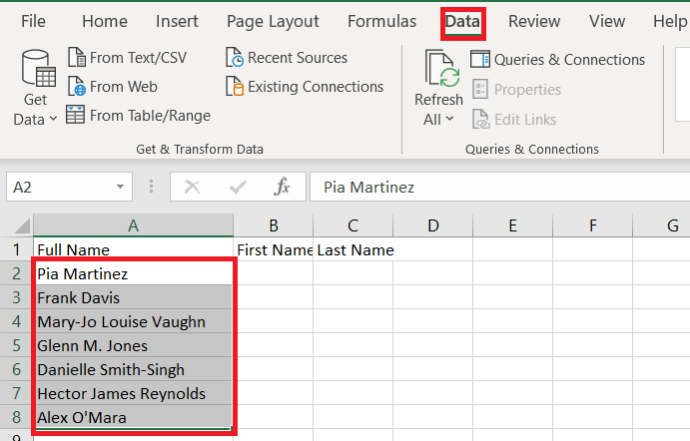
- 次に、をクリックします 列へのテキスト.

- 次に、確認してください 区切られた を選択してクリックします 次
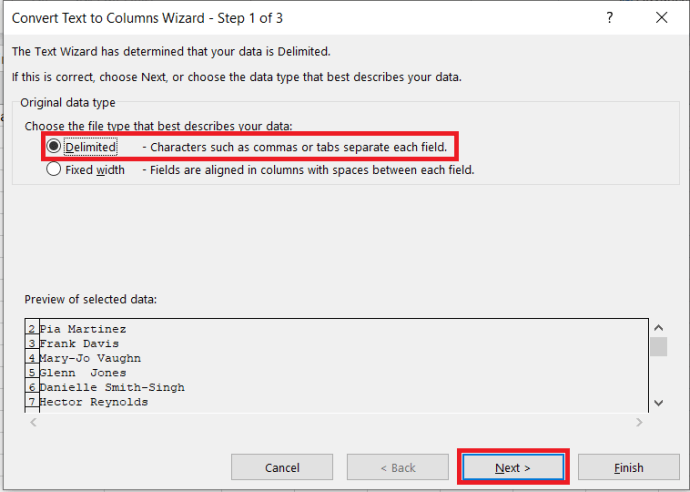 .
. - 今、選択します スペース オプションからクリックします 次.
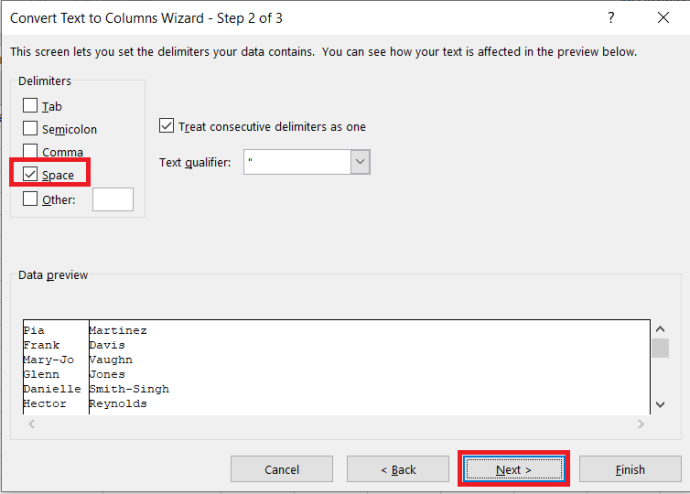
- 次に、を変更します 行き先 に "$ B $ 2」をクリックしてクリックします 終了。
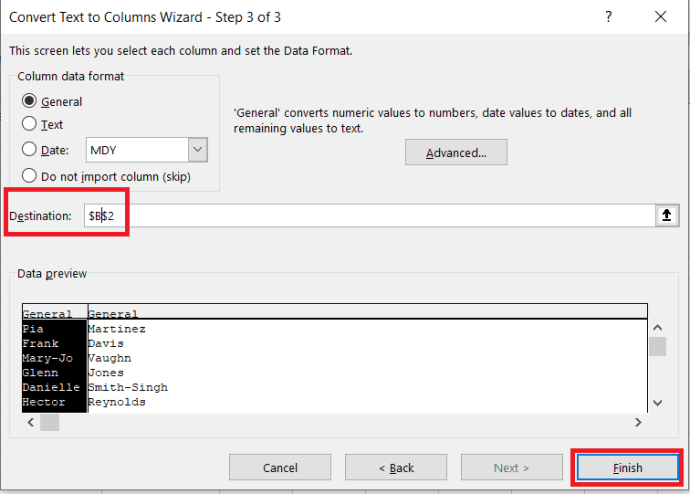 最終結果は次のようになります。
最終結果は次のようになります。 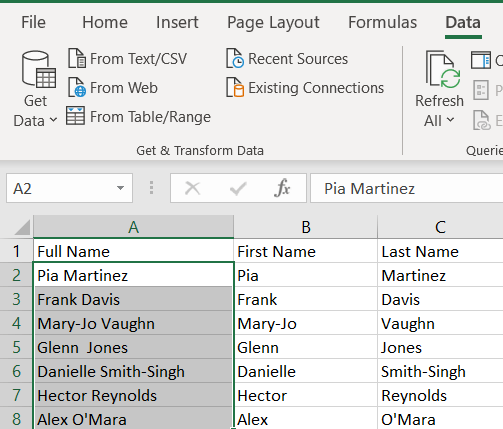
最後の言葉
Excelでこの問題を解決する方法は他にもたくさんあります。利用可能なオプションのいずれも必要なことを実行しない場合は、さらに調査を行ってください。
数式の使用は比較的簡単で、使用しているExcelのバージョンに依存しません。ただし、残念ながら、エラーが発生する可能性があります。
たとえば、人のフルネームが家族名で始まる場合、間違った方法で分割されます。数式には、ルカレやゴッホなどの接頭辞や接尾辞を含む名前にも問題があります。誰かの名前がJr.で終わる場合、それは彼らの姓としてリストされます。
ただし、これらの問題が発生したときに解決するために追加できる変更があります。数式を使用すると、これらの複雑さに取り組むために必要な柔軟性が得られます。

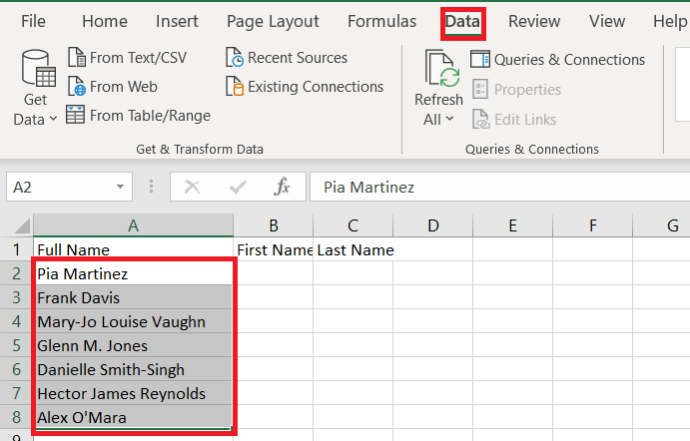

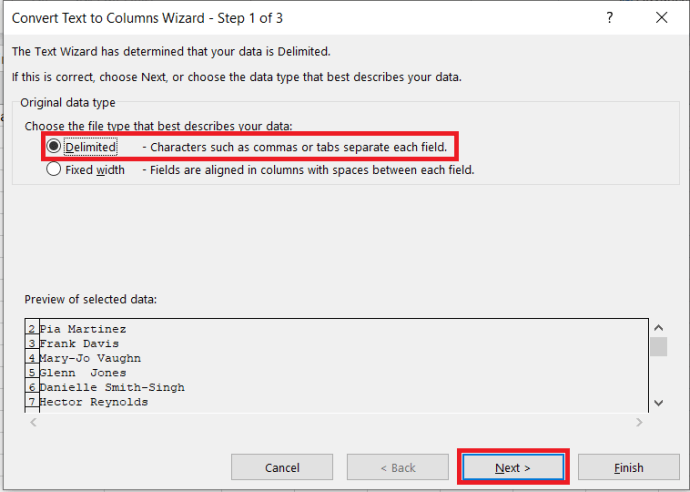 .
.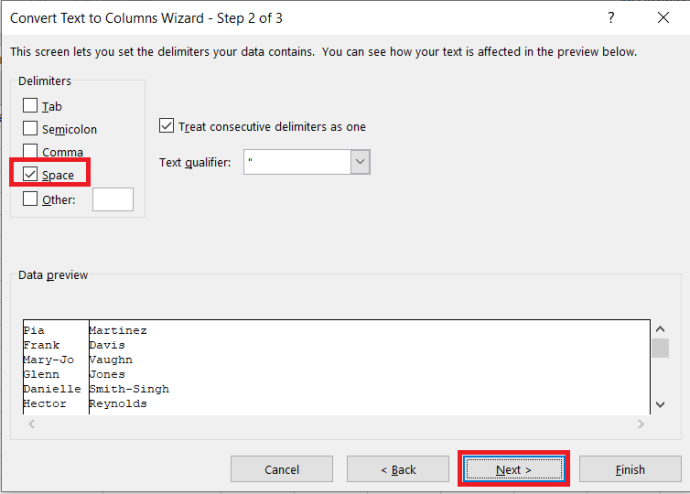
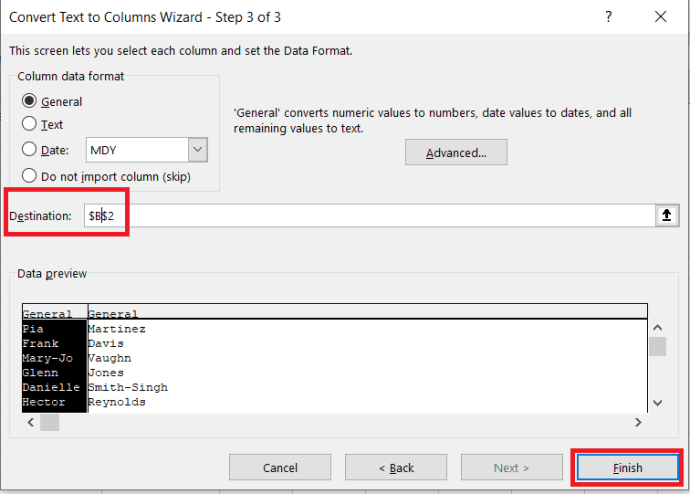 最終結果は次のようになります。
最終結果は次のようになります。